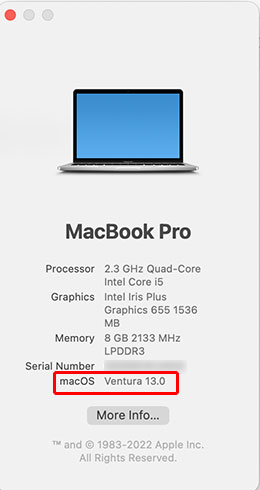VC-500W
GYIK és hibaelhárítás |
Az operációs rendszer (os) azonosítása Windows vagy Mac esetén
- A nyomtató által támogatott operációs rendszer (os) ellenőrzéséhez lásd a [ Támogatott operációsrendszerek] című részt.
- A Windows vagy Mac rendszerrel kompatibilis legújabb illesztőprogramok/segédprogramok a [ Letöltések ] szakaszban érhetőkel.
Kövesse az alábbi lépéseket a használt operációs rendszer verziójának/rendszertípusának ellenőrzéséhez.
Windows esetén
A képernyő a használt operációs rendszertől függően eltérő lehet.
![]() A Windows verziójának
A Windows verziójának
![]() ellenőrzése Ellenőrizze a Windows rendszertípusát, 32 bites vagy 64 bites
ellenőrzése Ellenőrizze a Windows rendszertípusát, 32 bites vagy 64 bites
Ellenőrizze a Windows verzióját
-
Nyissa meg a „Futtatás” párbeszédpanelt az alábbi műveletek egyikével:
-
Kattintson a jobb gombbal a
 (Start) elemre, és válassza a [ Run ] lehetőséget.
(Start) elemre, és válassza a [ Run ] lehetőséget. -
Kattintson a jobb gombbal
 az asztalon a Startgombra, és nyomja meg az „R” gombot.
az asztalon a Startgombra, és nyomja meg az „R” gombot. -
Tartsa lenyomva
 a (Windows) billentyűt a billentyűzeten, és nyomja meg az „R” billentyűt.
a (Windows) billentyűt a billentyűzeten, és nyomja meg az „R” billentyűt. - Kattintson a [ Start ] => [ Run ] gombra.
-
Kattintson a jobb gombbal a
-
Írja be a „Winver” szót az üres mezőbe, majd kattintson az [OK] gombra.
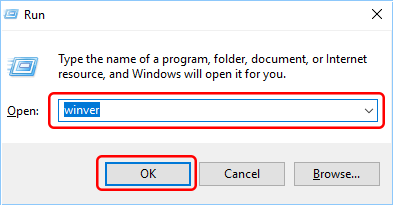
-
A Windows verziója az alábbiak szerint jelenik meg.
(Ezek a képernyőn látható példák.)
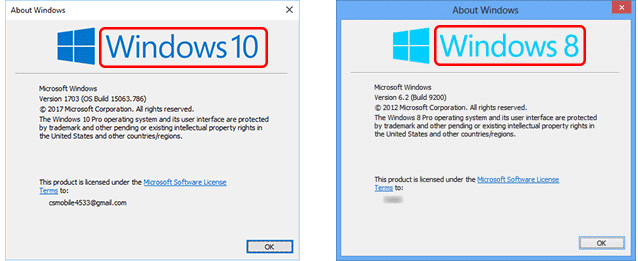
Ellenőrizze a Windows rendszertípusát, 32 bites vagy 64 bites
A rendszertípus azonosításának módja az operációs rendszer verziójában különbözik.
Kövesse az alábbi utasításokat az Ön által használt operációs rendszer verziónak megfelelően.
A Windows 11 rendszertípusa csak 64 bites.
![]() Windows XP / Windows Vista / Windows 7
Windows XP / Windows Vista / Windows 7
-
Kattintson a jobb egérgombbal (az érintéses művelethez érintse meg és tartsa lenyomva)
 (Start) az asztalon.
(Start) az asztalon. - Kattintson a [System] gombra.
-
Kattintson a [ About ] gombra, és jelölje be a [System type] opciót.
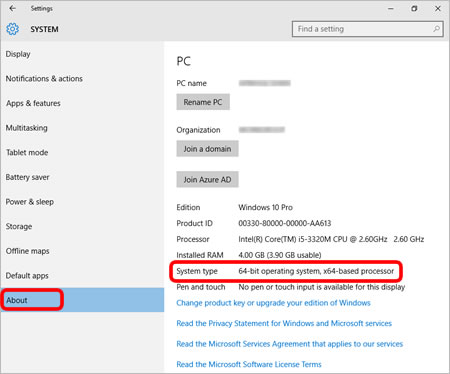
-
Az Asztal képernyőn vigye a kurzort a jobb felső vagy alsó sarokba. A menüsor az asztal képernyő jobb szélén jelenik meg.
Ha a kezdőképernyő a számítógép képernyőjén van, kattintson az asztali csempe elemre a kezdőképernyőn.
-
Kattintson a [Beállítások] gombra.
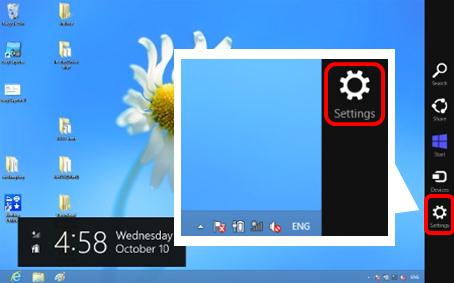
-
Kattintson a [ PC info ] gombra.
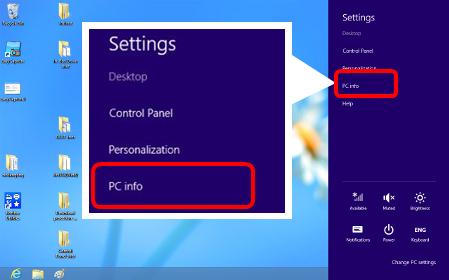
-
Megjelenik a [System] képernyő. Ellenőrizze a [System type] (Rendszertípus)elemet.
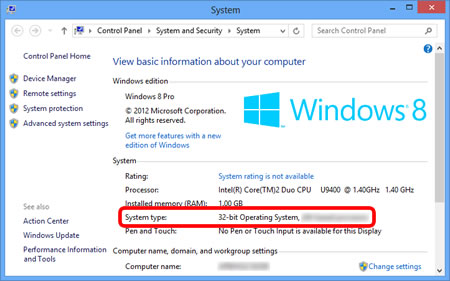
Windows XP / Windows Vista / Windows 7
-
Kattintson a
 vagy a [Start] gombra. Kattintson a jobb gombbal a [Számítógép] vagy a [Sajátgép] elemre, és válassza a [Tulajdonságok] lehetőséget.
vagy a [Start] gombra. Kattintson a jobb gombbal a [Számítógép] vagy a [Sajátgép] elemre, és válassza a [Tulajdonságok] lehetőséget.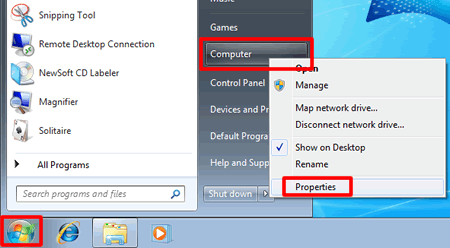
-
Ellenőrizze a [System type] vagy a [ System ]opciót.
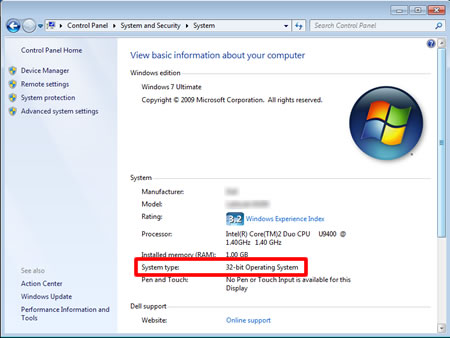
(Windows XP)
ha a Windows XP 64 bites verzióját használja, az „x64” felirat jelenik meg a Rendszertulajdonságok lapon . Ha a Windows XP 32 bites verzióját használja, a BIT nem jelenik meg.
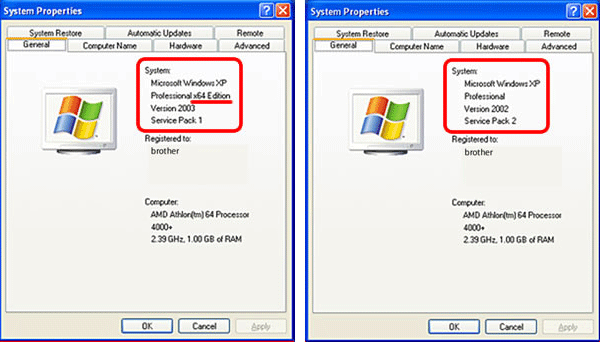
Mac esetén
-
Az Apple menüből válassza ki a [Mac névjegye] lehetőséget.
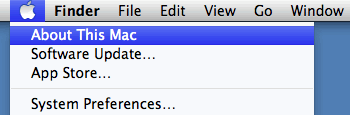
-
A Mac verziója az alábbiak szerint jelenik meg.